Le projet
Le projet représente l’ensemble des éléments qui permettent de réaliser une synapp. Le projet se matérialise pas un dossier dans votre système de fichier. Il continent tous les fichiers de configuration de la synapp, les définitions de scènes, de composites, des librairies, les images, etc.
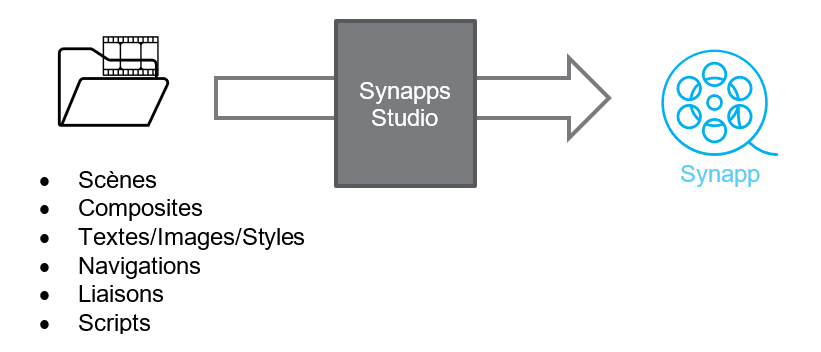
Création d’un projet
Pour créer un nouveau projet, il vous suffit de cliquer sur le bouton Nouveau projet dans le menu Fichier.
L’interface de choix de projet de base s’affichera alors.
Vous aurez le choix de créer un projet à partir des modèles de base de Studio ou bien utiliser un fichier modèle.
Pour en savoir plus sur la création de projet.
Pour en savoir plus sur les modèles de projet.
⚠️ ATTENTION
Ne dupliquez pas un projet. Vous produiriez des problèmes lors de la publication de la synapp et dans la gestion des mots de passe de vos hôtes. Si vous l’avez fait, pour récupérer la situation, modifiez à la main dans le fichier de figuration, leguidd’un des deux projets, de préférence avant de l’ouvrir avec Studio.Pour dupliquer un projet correctement un projet, il faut tout simplement l’exporter sous forme de modèle et créer le nouveau projet à partir de celui-ci.
Ouvrir un projet
Pour ouvrir un projet présent sur votre système, cliquez sur le bouton Ouvrir projet dans le menu Fichier et allez chercher le dossier qui le contient.
Voir le dossier du projet
Pour afficher le dossier du projet ouvert, il suffit de cliquer sur le bouton Ouvrir le dossier du projet… dans le menu Projet
la section projet
La section Projet dans Synapps Studio permet de définir les éléments essentiels à l’exécution de l’application et à sa construction.
Généralités
Dans la sous section Généralités de la section Projet, vous pouvez définir les éléments essentiels de celui-ci.
Nom du projet
Vous pouvez changer ici le nom de votre projet.
Nom et label de la synapp
Dans la partie Identité de la synapp, vous pouvez définir le nom de la synapp qui apparaîtra dans le REDY, ainsi que le label qui sera utilisé pour la récupération de la synapp dans le REDY.
Numéro de version
Vous pouvez renseigner un numéro de version pour vous aider à suivre les évolution du projet en cours.
Langues de la synapp
Dans la partie Divers, vous pouvez définir les langues qui seront supportées par votre synapp.
Exemple : fr,es,en pour indiquer que le français, l’espagnol et l’anglais seront supportés. Le format attendu est le même que celui de la liste des langues disponibles sur Liste des codes ISO 639-1.
Style global de la synapp
Dans la partie Style global, vous avez la possibilité de définir la couleur de fond de la synapp. Vous pourrez également définir la couleur d’avant plan , c’est à dire, la couleur par défaut des textes de la synapp.
Hôtes
Dans la sous-section des hôtes, vous pouvez définir les ULI sur lesquels vous pourrez vous connecter pour élaborer votre synapp. C’est dans cette section aussi que vous pouvez publier votre synapp dans une ULI.
Fournisseurs de données
Dans cette sous-section, vous pouvez définir les fournisseurs de données globaux qui seront utilisés par votre synapp.
Icônes
Vous avez la possibilité de définir icônes de votre synapp dans la sous-section dédiée.
Inclusions
Dans la sous-section inclusions, vous pouvez définir les sources Javascript et CSS qui seront incluses au chargement de votre synapp.
Lisez-moi
Cette sous section vous permettra de renseigner et prendre connaissance des informations essentielles de votre projet. C’est une documentation que vous pouvez rédiger vous même.
Dans chaque modèle de projet, le lisez-moi vous donnera les éléments importants qui le caractérisent et vous expliquera comment le personnaliser.
La rédaction du lisez-moi s’effectue dans un éditeur intégré dans le language markdown, très simple à prendre en main. Pour en savoir plus
Exécution du projet
Dans le menu Exécuter, vous pouvez ouvrir un onglet qui exécutera votre synapp (Ctrl+R).
Vous pouvez aussi exécuter votre synapp dans votre navigateur (Ctrl+Shift+R).
Changement d’hôte
Dans le menu Exécution, vous pouvez changer l’hôte actif grâce au menu déroulant en bas à droite de l’interface de Studio.
Par exemple, en créant plusieurs hôtes qui pointent sur le même REDY mais avec des utilisateurs différents, vous pourrez visualiser le comportement de votre synapp en fonction des utilisateurs.
Changement de langue de prévisualisation
Si vous avez déclarer que votre synapp supporte plusieurs langues, le menu déroulant en bas à gauche lorsque vous exécutez votre synapp vous permettra de changer sa langue.
Vous pouvez à tout moment changer cette langue également dans le menu Exécution.
